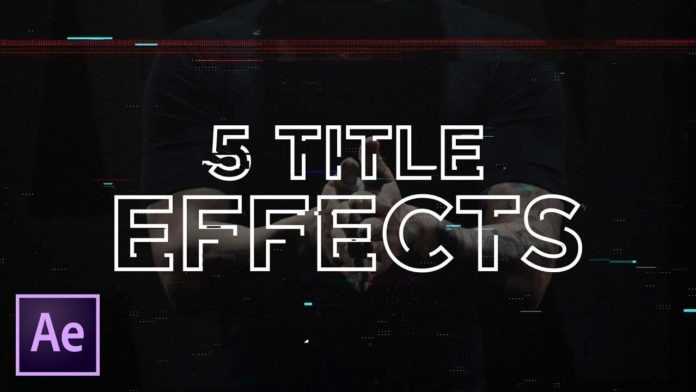
Oto 5 efektów tekstowych w After Effects, które wyróżniają się przy następnej animacji. Pokażemy Ci kilka niesamowitych technik, których możesz użyć w programie After Effects, aby stworzyć wspaniałe animacje tekstu. Techniki te są bardzo łatwe w użyciu i świetnie wyglądają z każdą animacją tekstu.
Nakładka wideo w tytułach
Użyj tej techniki, aby nałożyć tekst na wideo, aby uzyskać efekt Alpha Matte. Najpierw umieszczasz swój film, którego chcesz użyć, pod warstwą tytułową. Następnie ustawiasz tryb na alfa matowy. Spowoduje to umieszczenie wideo pod tytułem, a Twój tytuł będzie wyglądał świetnie na Twoim tle. Możesz także użyć narzędzi do maskowania, aby zastąpić pojedyncze litery własnymi filmami.
Tytuł usterki RGB
Aby stworzyć wypaczoną perspektywę na swój tytuł, musisz wykonać następujące czynności. Najpierw skomponuj tytuł, a następnie dodaj trochę rozmycia promieniowego i ustaw go na powiększenie. Wartości tego można ustawić według własnego uznania w zależności od potrzeb. Następnie chcesz przesunąć kanały i wyłączyć ZIELONY i NIEBIESKI. Następnie zduplikuj warstwę tytułową i włącz ponownie ZIELONY. Powtórz ten proces dla ZIELONEGO i NIEBIESKIEGO. Gdy to zrobisz, ustaw tryb mieszania na ekran dla 2 górnych warstw. Używając polecenia poruszania się na każdej z warstw, aż uzyskasz podział RGB, który chcesz. Zwiększając kompensację optyki, stworzysz efekt wypaczenia w kompozycji.
Innym bardzo popularnym efektem tekstowym jest ten efekt wideo w kształcie tekstu, zwłaszcza jako otwieracz do filmów. Stworzyłem ten darmowy szablon do pobrania, możesz go sprawdzić:DARMOWY SZABLON:Otwieracz tytułu filmu
Efekty obrysu w tytule
Tytuły obrysu to animowany tytuł konspektu. Najpierw chcesz utworzyć kształty z tekstu. Następnie przycinasz ścieżki w warstwie kształtu. Ustawiając FILL na BRAK i STROKE na SOLID COLOR, masz teraz tytuł obrysu. Dodając klatkę kluczową na początku i ustawiając procent końcowy na 0%. A następnie przesuń klatkę kluczową do przodu i ustaw procent końcowy na 100%. Zwiększając przesunięcie i korzystając z łatwej łatwości, otrzymujesz świetnie wyglądający tytuł obrysu do pracy.
Płynne tytuły
Aby stworzyć tytuł, który wygląda, jakby był wylewany na twoją kompozycję, musisz wykonać następujące czynności. Zacznij od swojego tytułu, a następnie za pomocą narzędzia Pióro obrysuj swój tytuł. Upewnij się, że wyłączasz przed rozpoczęciem każdej litery, aby mieć indywidualne ślady swoich listów. Odwróć warstwę tytułową i masz zarys tytułu. Zwiększ obrys warstwy kształtu i dodaj przejście przycinania. Ustaw początek na 100% i dodaj klatkę kluczową. Przesuń się w czasie i ustaw procent na 0%. Ponadto ustaw kształty do przycinania indywidualnie. Ustawiając matę Alpha, uzyskasz obrysowany kontur swojego tytułu. Dodaj prosty choker do swojej warstwy kształtu z mapą choke około 50. Dodaj chropowatość krawędzi i ostrości, aby uzyskać świetnie wyglądający efekt płynny. Postępując zgodnie z ustawieniami w filmie, w mgnieniu oka przepłyniesz przez tytuł.
Tytuł złożony
Ta technika pozwala skomponować tytuł z materiałami filmowymi lub zdjęciami. Nie jest to najłatwiejszy efekt, ale upewnienie się, że tytuł dobrze prezentuje się na materiale, jest zawsze dobre dla twoich projektów. Pierwsza technika polega na wykorzystaniu nieprzezroczystości w tle. Jeśli chcesz dodać kolor, tworzysz nową bryłę i tworzysz efekt rampy gradientu na bryle. Eksperymentuj z trybami mieszania, aby Twój tytuł wyróżniał się z tła. Używając czarnej bryły pod tytułem, a następnie zamaskuj tytuł i zmieszaj go, aby jeszcze bardziej wyróżniał się tytuł z tła.
Te 5 efektów tekstowych w programie After Effects to dobry punkt wyjścia do rozwijania i doskonalenia umiejętności projektowania ruchu. Pobaw się tymi technikami i spraw, by przyszłe tytuły wyskakiwały z ekranu, korzystając z tych prostych funkcji w programie After Effects.
